 Calendar
Calendar
Calendar көмегімен кездесуді ешқашан өткізбеңіз. Бірнеше күнтізбе жасау арқылы қауырт кестеңізді бақылаңыз және олардың барлығын бір жерде басқарыңыз.
Оқиғаларды жасаңыз. Жаңа оқиға қосу үшін ![]() түймесін басыңыз немесе күндегі кез келген жерді екі рет басыңыз. Біреуді шақыру үшін оқиғаны екі рет басыңыз, Add Invitees бөлімін басыңыз, одан кейін электрондық пошта мекенжайын енгізіңіз. Calendar шақырылғандар жауап бергенде ескертеді.
түймесін басыңыз немесе күндегі кез келген жерді екі рет басыңыз. Біреуді шақыру үшін оқиғаны екі рет басыңыз, Add Invitees бөлімін басыңыз, одан кейін электрондық пошта мекенжайын енгізіңіз. Calendar шақырылғандар жауап бергенде ескертеді.
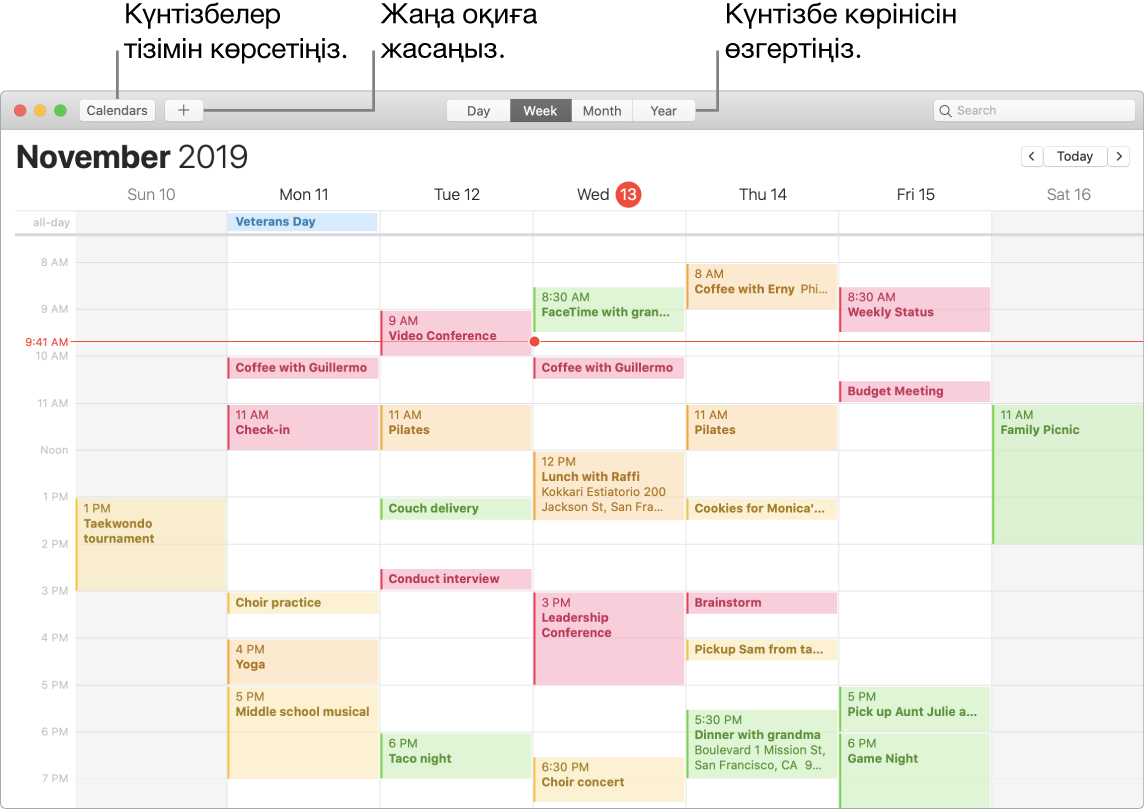
Барлық күнтізбелерді—немесе тек бірнешеуін көріңіз. Барлық күнтізбелеріңіздің тізімін көру үшін Calendars түймесін басыңыз; терезеде көргіңіз келетіндерді басыңыз.
Siri к-нен сұрау. Келесі сияқты бірнәрсе айтыңыз: «Set up a meeting with Mark at nine in the morning.»
Өміріңіздің әрбір бөлігі үшін күнтізбе. Бөлек күнтізбелер жасаңыз—мысалы, үйге, жұмысқа және мектепке арналған—әрқайсысында жеке түсі бар. Күнтізбе жасау үшін File > New Calendar тармағын таңдаңыз, одан кейін жаңа түс таңдау үшін әрбір күнтізбені қосымша басыңыз (яғни, тінтуірдің оң жақ түймесін басыңыз).
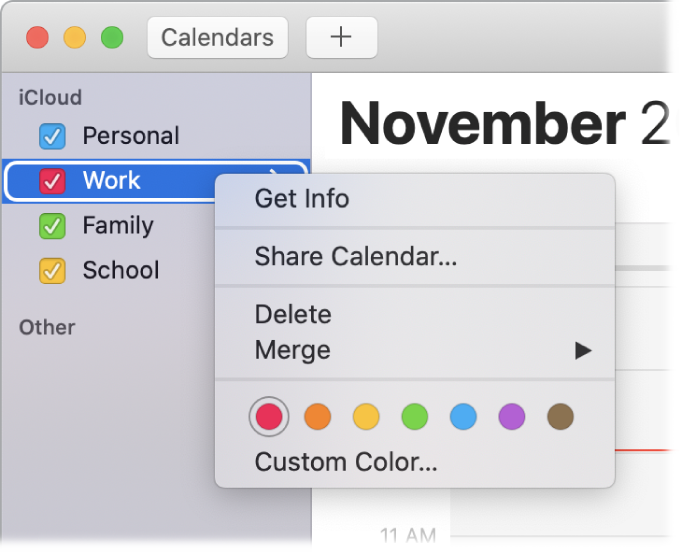
Құрылғылар арасында және басқалармен бөлісіңіз. iCloud қызметіне кіргеніңізде, күнтізбелеріңіз барлық Mac компьютерлеріңізде, iOS құрылғыларыңызда, iPadOS құрылғыларыңызда және Apple Watch құрылғыңызда жаңа күйде болады. Сондай-ақ, күнтізбелерді басқа iCloud пайдаланушыларымен бөлісе аласыз.
Touch Bar құралын пайдаланыңыз. Бүгінгі күннің оқиғаларын қарау немесе өңдеу үшін Today түймесін түртіңіз немесе өткен немесе келешектегі—айды таңдау үшін слайдерді пайдаланыңыз.

Күнтізбедегі оқиғаны таңдаңыз және оқиға үшін к күнтізбені көрсету, оқиға мәліметтерін алу, уақытты немесе орынды өзгерту және шақырылғандарды қосу немесе жою үшін түймелерді түртіңіз.

Кеңес: Оқиғаға орын қоссаңыз, Calendar сізге картаны, шамаланған жол жүру уақытын және шығу уақытын, керек десеңіз, ауа райы болжамын көрсетеді. Қосымша мәліметтерді қарау үшін Calendar қолданбасындағы кез келген оқиғаны күштеп басыңыз.
Қосымша мәліметтер. Calendar пайдаланушы нұсқаулығын қараңыз.